Unisciti alla nostra community - Beyond marketing
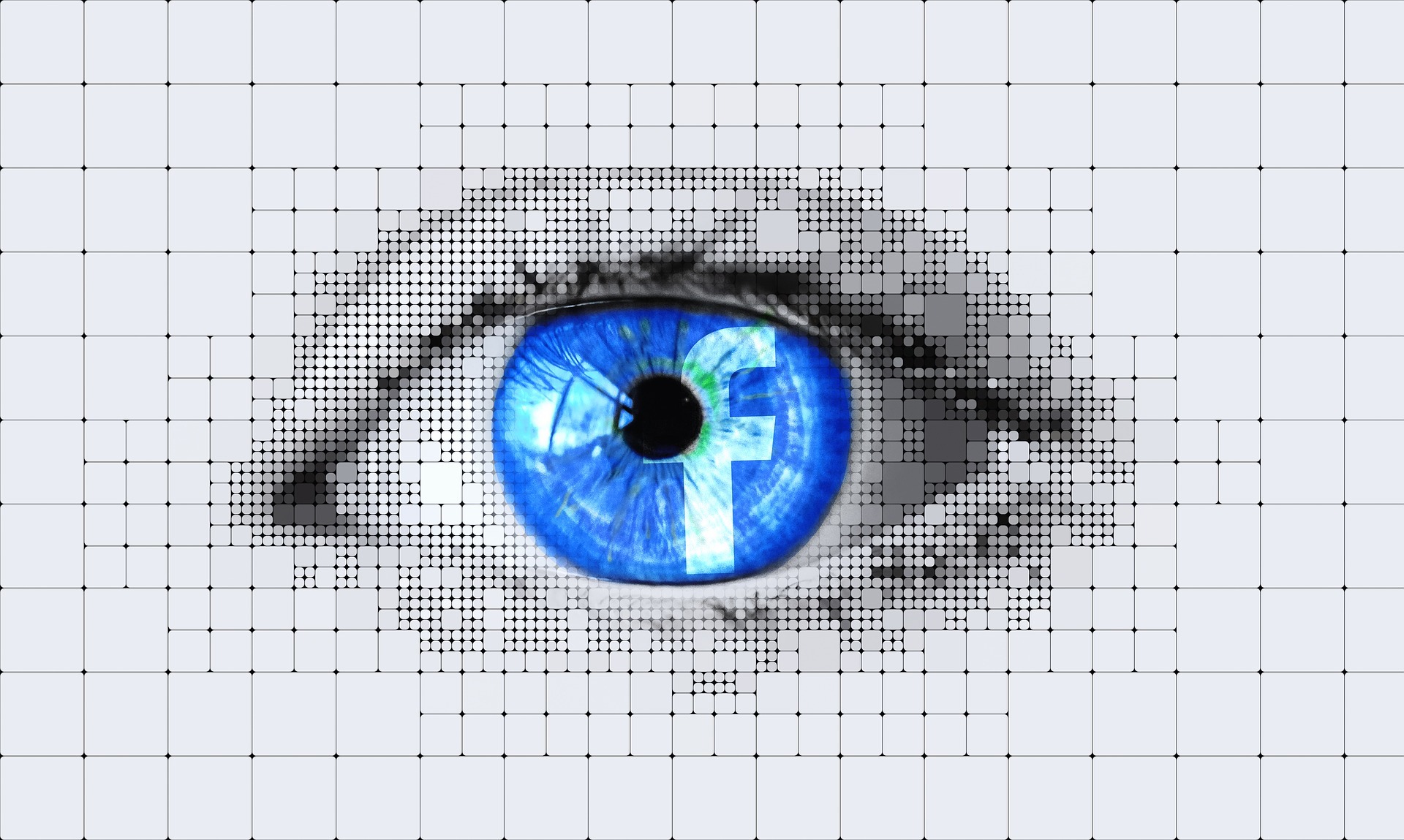
Il pixel di Facebook è potente perché ti mostra quanto successo hanno effettivamente le tue campagne pubblicitarie su Facebook e ti aiuta a raggiungere nuovi segmenti di pubblico rilevanti. Ti spieghiamo cos’è, come crearlo e cosa può fare.
Pochi mesi fa, Mark Zuckerberg ha annunciato che Facebook ritoccherà il suo algoritmo per offrire agli utenti maggiori opportunità di interagire con i propri amici e familiari, essendo questo lo scopo originale di Facebook, e meno con i brand, facendo così diminuire drasticamente così la loro portata organica.
L’aggiornamento dell’algoritmo Edgerank rimescolerà le carte nel mondo del marketing di Facebook. E per stare al passo sulla piattaforma, i brand dovranno creare gruppi su Facebook, dare la priorità ai video in diretta e spendere di più per gli annunci su Facebook.
Queste tattiche sono ancora relativamente nuove per la comunità dei marketer digitali. Ma avranno risultati molto migliori e in tempi più rapidi se aumenteranno il budget pubblicitario di Facebook. La piattaforma ha sempre offerto degli ottimi strumenti di social advertising, come il pixel di Facebook.
Cos’è il pixel di Facebook?
Il pixel di Facebook è uno strumento di analisi che misura l’efficacia dei tuoi annunci pubblicitari su Facebook. Installandolo sul tuo sito web puoi valutare il rendimento dei tuoi annunci, perché il pixel tiene traccia delle interazioni di ogni utente che visita il tuo sito, dopo aver cliccato su un tuo annuncio.
Quando qualcuno arriva sul tuo sito web da un post sponsorizzato e intraprende un’azione, ad esempio completare un acquisto, il tuo pixel di Facebook si attiverà e segnalerà l’azione nell’area Gestione inserzioni di Facebook.
Ciò ti consente di vedere direttamente su Facebook se l’azione desiderata nell’annuncio è stata completata, come l’acquisto di un prodotto o l’inserimento di dati anagrafici su una landing page.
Il pixel di Facebook ti offre una visione approfondita della tua strategia di marketing, perché misura il tasso di conversione del tuo annuncio. Ad esempio, se la percentuale di clic dei tuoi annunci è elevata, ma il tasso di conversione è basso, probabilmente c’è qualcosa che non va nella tua landing page.
Puoi anche utilizzare i dati del visitatore del sito web e dei clienti raccolti dal tuo pixel di Facebook per perfezionare la tua strategia in diversi modi:
Ottimizzazione: proporre offerte specifiche per le conversioni su Facebook. Dopo aver raccolto abbastanza dati su lead e clienti, Facebook mostrerà i tuoi annunci solo agli utenti che hanno maggiori probabilità di convertire o acquistare qualcosa dal tuo sito web.
Remarketing: impostare campagne di remarketing per i clienti che hanno generato conversioni tramite un annuncio di Facebook.
Pubblico preferito: una volta che il tuo Pixel avrà tracciato un minimo di 100 conversioni, puoi creare su Facebook un pubblico preferito, che rispecchi quello dei visitatori del tuo sito web e dei clienti precedenti e fare pubblicità a loro.
Che azioni può tracciare un pixel di Facebook?
Quando qualcuno compie un’azione sul tuo sito web dopo aver cliccato su un annuncio, il tuo pixel di Facebook lo registra come un evento. Ne può tracciare 9 tipi:
- Visualizza contenuto: traccia le visualizzazioni delle pagine (articolo, pagina di destinazione, pagina prodotto, ecc.)
- Cerca: traccia le ricerche sul tuo sito web (ricerche di prodotti).
- Aggiungi al carrello: traccia quando gli articoli vengono aggiunti al carrello.
- Aggiungi alla lista desideri: traccia quando gli articoli vengono aggiunti alla lista desideri.
- Inizia cassa: traccia quando le persone entrano nel tuo flusso di cassa.
- Aggiungi informazioni di pagamento: traccia quando le persone aggiungono le informazioni di pagamento durante il flusso di pagamento.
- Effettua acquisti: traccia degli acquisti o dei completamenti del flusso di checkout (atterrando sulla pagina di conferma dell’acquisto).
- Lead: traccia quando qualcuno diventa un lead (invio di moduli, iscrizioni per ricevere qualcosa, ecc.)
- Registrazione completa: traccia quando qualcuno completa un modulo di registrazione (iscrizione completa, registrazione per un servizio, ecc.)
Come creare un pixel di Facebook
Il 15 febbraio 2017, Facebook ha combinato il pixel di tracciamento delle conversioni e il pixel del pubblico preferito in un unico pixel di Facebook, il che significa che il vecchio pixel di tracciamento delle conversioni per la creazione di annunci non è più attivo. Se hai installato un pixel di tracciamento delle conversioni prima di quella data, devi installare il nuovo pixel di Facebook.
Ecco come fare:
- Apri Gestione annunci su Facebook.
- Clicca sull’icona con tre trattini e clicca su Pixel, che si trova nella scheda Misurazione e report.
- Clicca su Crea un pixel.
![]()
- Dai un nome al tuo pixel
Come installare un pixel di Facebook sul tuo sito web
1. Installa il codice del pixel nell’header del tuo sito web
Per installare un pixel di Facebook nel tuo sito web, hai tre opzioni:
![]()
Useremo l’opzione “Usa un’integrazione o uno strumento di gestione dei tag” per installarlo su un sito ospitato su WordPress. Segui questi semplici passaggi:
![]()
![]()
![]()
![]()
![]()
2. Tieni traccia degli eventi più importanti per la tua attività
Per tenere traccia delle azioni più importanti che gli utenti eseguono sul tuo sito web, devi aggiungere il codice a pagine Web specifiche. Questo consentirà a Facebook di sapere quando qualcuno ha ha attivato un evento su quelle pagine.
Per aggiungere eventi a singole pagine Web, segui le istruzioni seguenti:
- Fai clic su Pixel, sotto la scheda Misurazione e rapporto.
- Fai clic su Imposta pixel.
- Fai clic su Installa manualmente il codice.
- Fai clic su Continua.
- Fai clic su Installa eventi.
- Attiva o disattiva l’evento che desideri monitorare.
- Scegli Traccia evento al caricamento della pagina o Traccia evento in azione in linea
- Aggiungi parametri di evento, come Valore di conversione o Valuta, per dare ad alcuni eventi un valore concreto.
- Inserisci il codice sulla pagina web.
3. Assicurati che il tuo pixel funzioni correttamente
Se disponi di Google Chrome, puoi installare l’estensione Pixel Helper per verificare se il tuo pixel tiene traccia in maniera corretta degli eventi.
